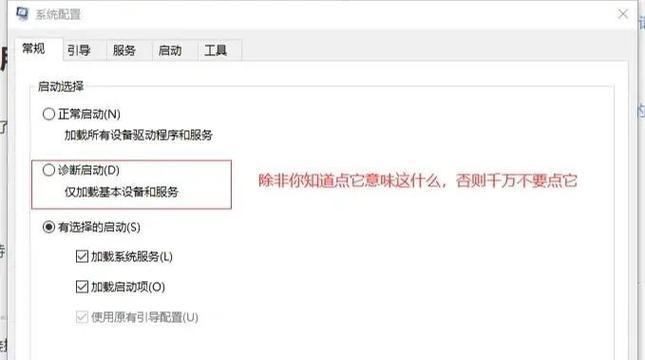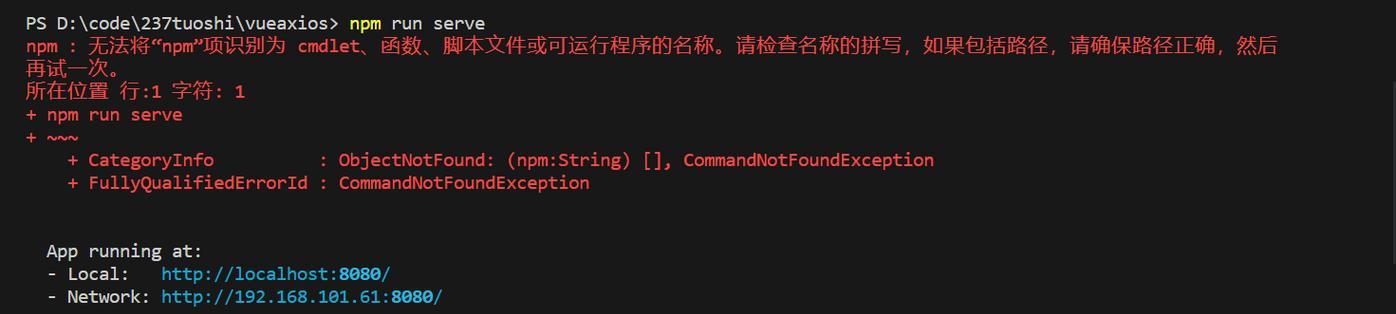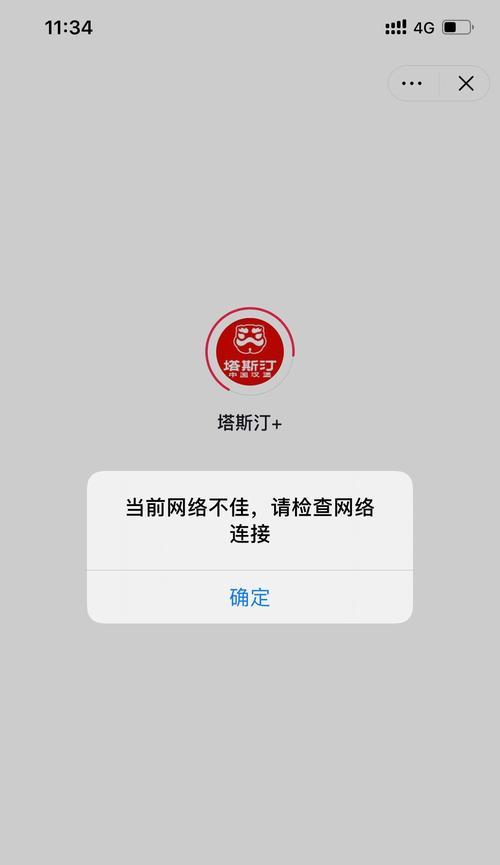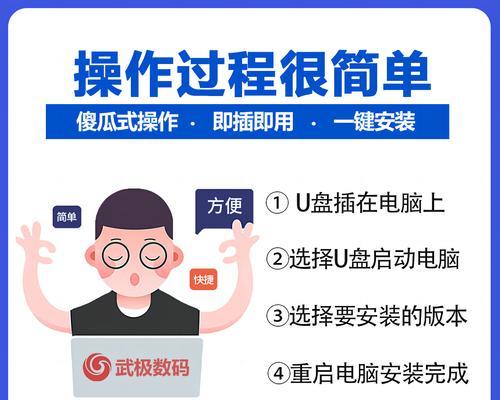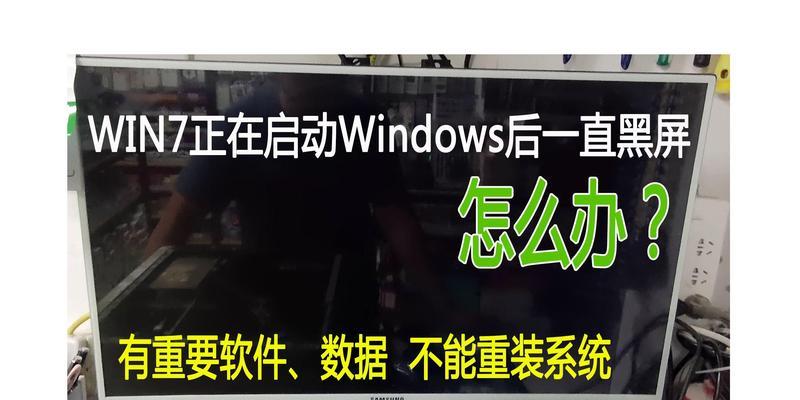在使用电脑上网时,有时候会遇到电脑无法识别网络的问题,这给我们的上网体验带来了很大的困扰。本文将介绍一些常见的问题和解决方法,帮助大家快速排查和解决电脑无法连接网络的问题。

1.确认网线连接是否正常
如果电脑无法识别网络,首先要检查网线连接是否正常。确认网线插头是否松动或损坏,如有问题可以更换一根新的网线进行测试。
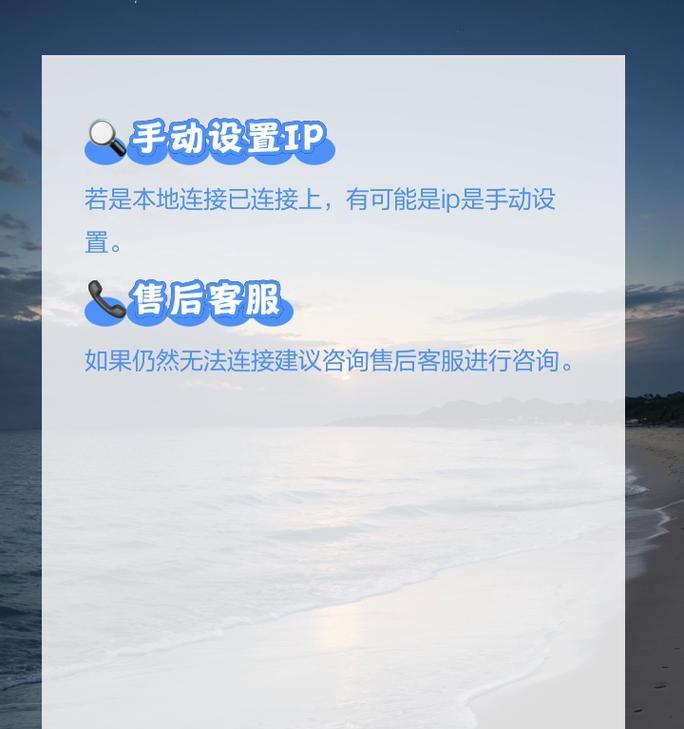
2.检查设备管理器中的网络适配器
打开设备管理器,查看网络适配器是否正常工作。如有黄色感叹号或问号的标记,说明该设备存在问题。右键点击该设备,选择更新驱动程序或禁用/启用该设备来尝试解决问题。
3.重启路由器和电脑
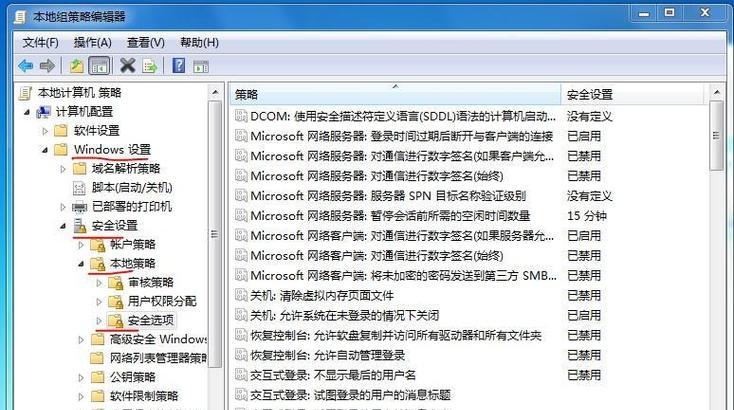
有时候路由器或电脑的缓存可能导致网络连接问题。尝试重启路由器和电脑,清除缓存,并重新建立网络连接。
4.检查防火墙和杀毒软件设置
防火墙和杀毒软件有时会阻止电脑连接网络。检查防火墙和杀毒软件的设置,确保网络连接未被禁用或阻止。可以暂时关闭防火墙和杀毒软件,然后尝试重新连接网络。
5.检查IP地址和DNS设置
电脑无法识别网络可能是由于IP地址或DNS设置错误导致的。在网络设置中,选择自动获取IP地址和DNS服务器地址,或者手动输入正确的IP地址和DNS服务器地址。
6.检查网络连接属性
在网络连接属性中,检查TCP/IP协议是否启用,并确保其他网络协议的设置正确。如有问题,可以选择重新安装或更新协议驱动程序。
7.清除DNS缓存
DNS缓存存储了以前访问过的网址和IP地址信息,有时会导致网络连接问题。在命令提示符窗口中输入“ipconfig/flushdns”命令,清除DNS缓存。
8.重置TCP/IP协议栈
如果TCP/IP协议栈出现问题,也可能导致电脑无法连接网络。在命令提示符窗口中输入“netshintipreset”命令,重置TCP/IP协议栈。
9.修复网络连接问题
Windows操作系统提供了网络故障排除工具,可以通过该工具来诊断和修复电脑无法识别网络的问题。打开网络和共享中心,点击“故障排除”选项,按照提示进行操作。
10.检查路由器设置
有时候路由器的设置问题也可能导致电脑无法连接网络。可以登录路由器管理界面,检查是否启用了MAC地址过滤、IP地址限制等功能,并进行相应的设置修改。
11.更新操作系统和驱动程序
及时更新操作系统和驱动程序是保持电脑正常运行的关键。检查是否有可用的操作系统和驱动程序更新,并及时进行安装。
12.重置网络设置
对于长期存在网络连接问题的电脑,可以尝试重置网络设置。打开命令提示符窗口,输入“netshwinsockreset”和“netshintipresetreset.txt”命令,然后重启电脑。
13.使用专业的网络故障排除工具
如果自行排查和解决问题无果,可以使用专业的网络故障排除工具来诊断和修复电脑无法识别网络的问题。
14.咨询网络服务提供商
如果以上方法都不能解决问题,建议咨询网络服务提供商,他们可能会提供更专业的帮助和解决方案。
15.寻求专业人员帮助
如果以上方法仍不能解决问题,建议寻求专业的计算机维修人员的帮助,他们可以更深入地排查和解决电脑无法识别网络的问题。
当电脑无法识别网络时,我们可以通过检查网线连接、设备管理器、防火墙和杀毒软件设置,以及调整IP地址和DNS设置等方法来解决问题。如果自己排查无果,可以咨询网络服务提供商或寻求专业人员的帮助。希望以上方法能够帮助大家解决电脑无法连接网络的困扰。